Išspręskite kredencialų problemas saugiuoju režimu arba nustatydami juos iš naujo
- Jei kyla problemų dėl kredencialų, gali padėti koreguoti privatumo nustatymus.
- Dar vienas puikus būdas išspręsti šią problemą yra kredencialų nustatymas dar kartą.
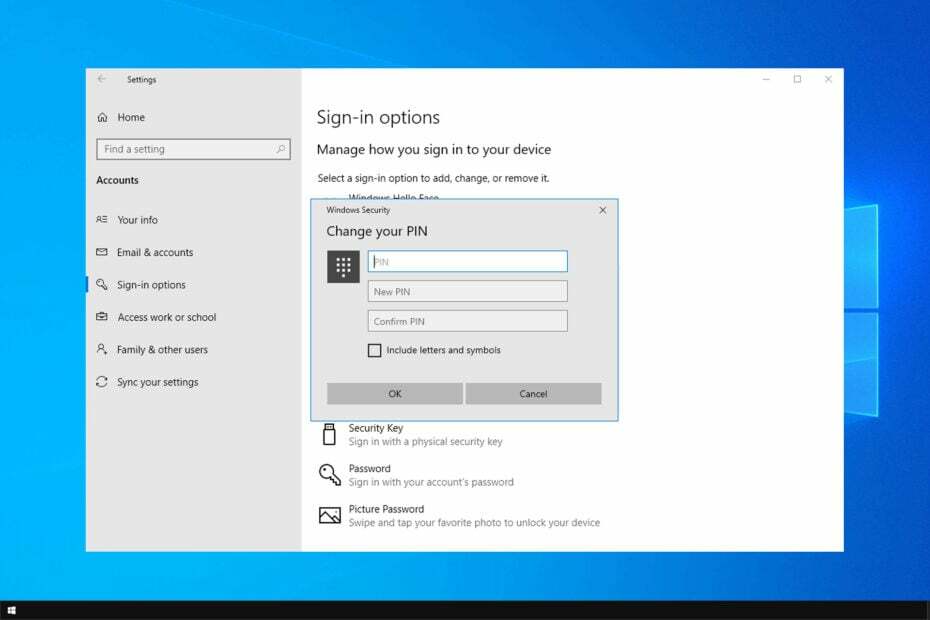
XĮDIEGTI PASPUSTELĖT ATSISIUNČIŲ FAILĄ
Ši programinė įranga ištaisys įprastas kompiuterio klaidas, apsaugos jus nuo failų praradimo, kenkėjiškų programų, aparatinės įrangos gedimų ir optimizuos jūsų kompiuterį maksimaliam našumui. Išspręskite kompiuterio problemas ir pašalinkite virusus dabar atlikdami 3 paprastus veiksmus:
- Atsisiųskite „Restoro PC Repair Tool“. kuri pateikiama kartu su patentuotomis technologijomis (yra patentas čia).
- Spustelėkite Pradėti nuskaitymą Norėdami rasti „Windows“ problemas, kurios gali sukelti kompiuterio problemų.
- Spustelėkite Remontuoti visus Norėdami išspręsti problemas, turinčias įtakos jūsų kompiuterio saugai ir našumui.
- „Restoro“ atsisiuntė 0 skaitytojų šį mėnesį.
Daugelis vartotojų pranešė Nepavyko patvirtinti jūsų kredencialų klaidos pranešimas bandant prisijungti prie „Windows 10“ naudojant PIN kodą.
Tai gali sukelti didelių nepatogumų, ypač jei „Windows“ pamiršta tinklo kredencialus, tačiau yra būdas išspręsti šią problemą, ir šiandien parodysime, kaip tai padaryti.
Ką reiškia, kai sakoma, kad nepavyko patvirtinti jūsų kredencialų?
Dėl šios problemos negalite prisijungti prie paskyros, o ją dažniausiai sukelia šios:
- Privatumo nustatymai – Kartais jūsų operacinė sistema nėra tinkamai sukonfigūruota, todėl ši problema gali kilti. Norėdami tai išspręsti, turite pakeisti privatumo nustatymus.
- „Windows Hello“. – „Windows Hello“ klaidos gali sukelti šią problemą. Norėdami tai išspręsti, tiesiog išjunkite ir įjunkite šią funkciją.
Kaip ištaisyti Nepavyko patvirtinti jūsų kredencialų?
- Ką reiškia, kai sakoma, kad nepavyko patvirtinti jūsų kredencialų?
- Kaip ištaisyti Nepavyko patvirtinti jūsų kredencialų?
- 1. Pakeiskite privatumo nustatymus
- 2. Išjungti „Windows Hello“.
- 3. Kai pasirodys klaidos pranešimas, spustelėkite Atšaukti
- 4. Prisijunkite naudodami saugųjį režimą
- 5. Naudokite diskpart komandą
- Kaip patikrinti savo „Microsoft“ kredencialus?
1. Pakeiskite privatumo nustatymus
- Prisijunkite naudodami paskyros slaptažodį, o ne PIN kodą.
- Dabar atidarykite Nustatymų programa ir eik į Privatumas.
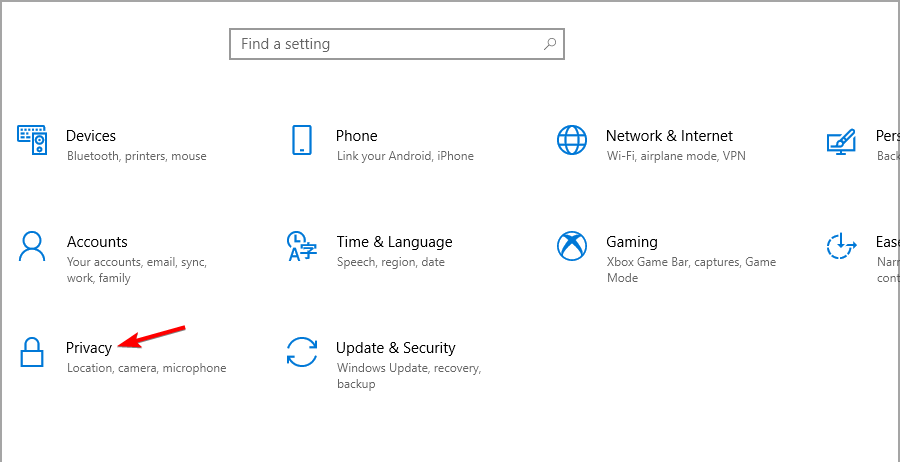
- Kairiojoje srityje pasirinkite Sąskaitos info. Viduje Pasirinkite, kurios programos gali pasiekti jūsų paskyros informaciją skyrių, įgalinti Paštas ir paskyros ir „Microsoft“ turinys.
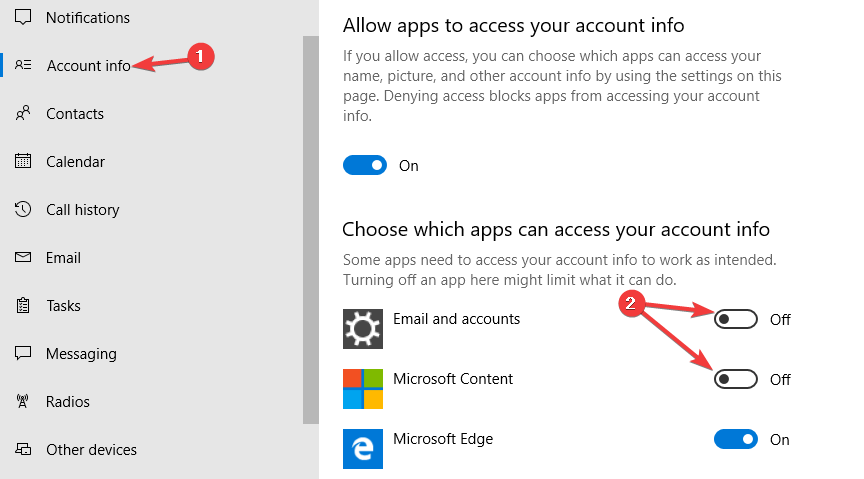
- Tai atlikę patikrinkite, ar problema vis dar išlieka.
2. Išjungti „Windows Hello“.
- Atidaryk Nustatymų programa ir eikite į Sąskaitos.
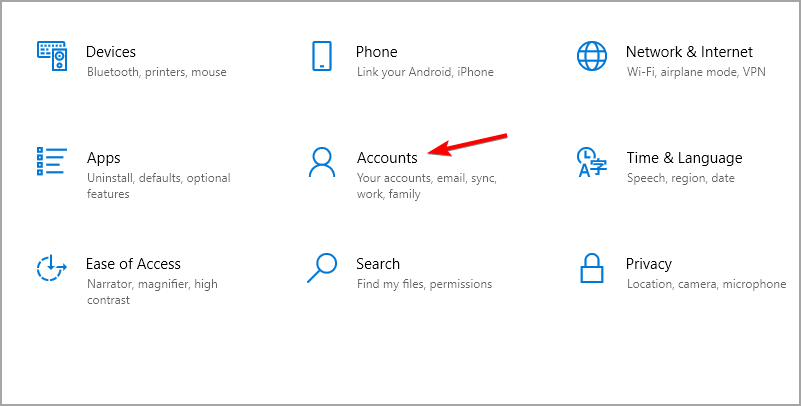
- Eiti į Prisijungimo parinktys ir išjungti viską „Windows Hello“. galimybės.
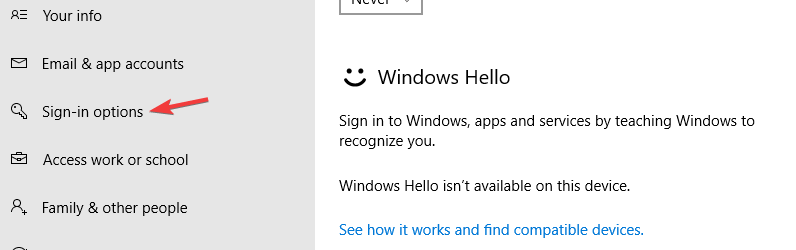
- Iš naujo paleiskite kompiuterį.
- Prisijunkite naudodami administratoriaus paskyrą ir dar kartą įjunkite „Windows Hello“.
- Dar kartą nustatykite PIN kodą.
- Patikrinkite, ar problema vis dar išlieka.
Tai paprastas sprendimas, tačiau jis gali padėti, jei nepavyko patikrinti jūsų kredencialų naudojant pirštų atspaudus arba „Windows Hello“.
3. Kai pasirodys klaidos pranešimas, spustelėkite Atšaukti
- Palaukite, kol ekrane pasirodys klaidos pranešimas.
- Dabar spustelėkite Atšaukti mygtuką.
- Tai atlikę turėtumėte galėti prisijungti prie „Windows 10“.
PASTABA
Keletas vartotojų pranešė, kad šis sprendimas jiems padėjo, todėl jis gali netikti jums.
4. Prisijunkite naudodami saugųjį režimą
- Kai pasieksite prisijungimo ekraną, spustelėkite Galia mygtuką, paspauskite ir palaikykite Shift raktą ir pasirinkite Perkrauti iš meniu.
- Dabar pasirinkite Trikčių šalinimas.
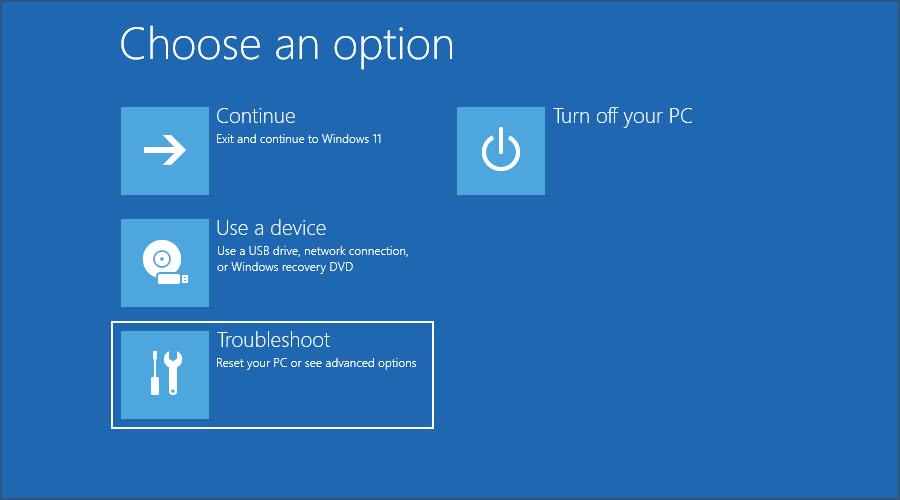
- Po to eikite į Išplėstiniai nustatymai.
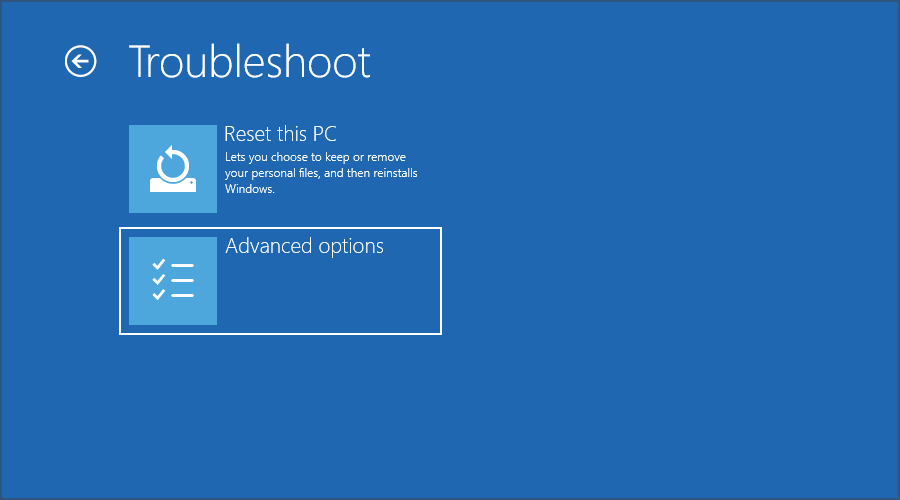
- Pasirinkite Paleisties nustatymai. Jei ši parinktis nepasiekiama, pasirinkite Žr. daugiau atkūrimo parinkčių.
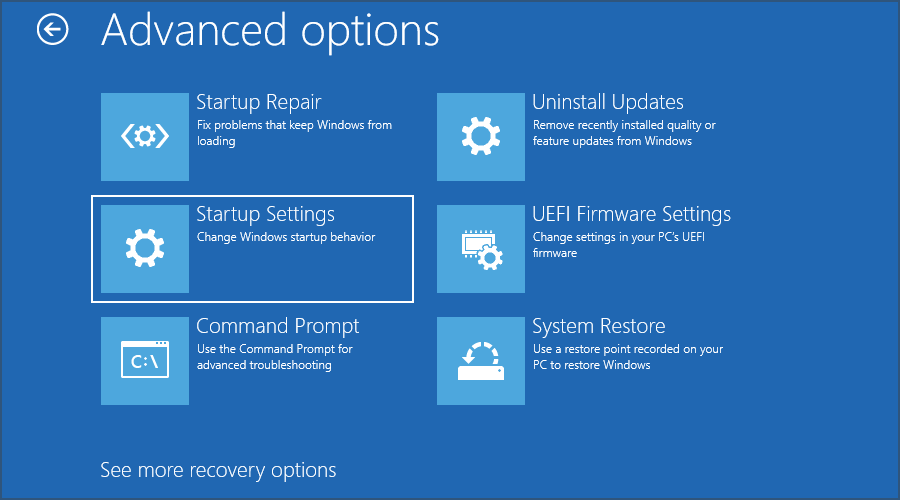
- Dabar spustelėkite Perkrauti.
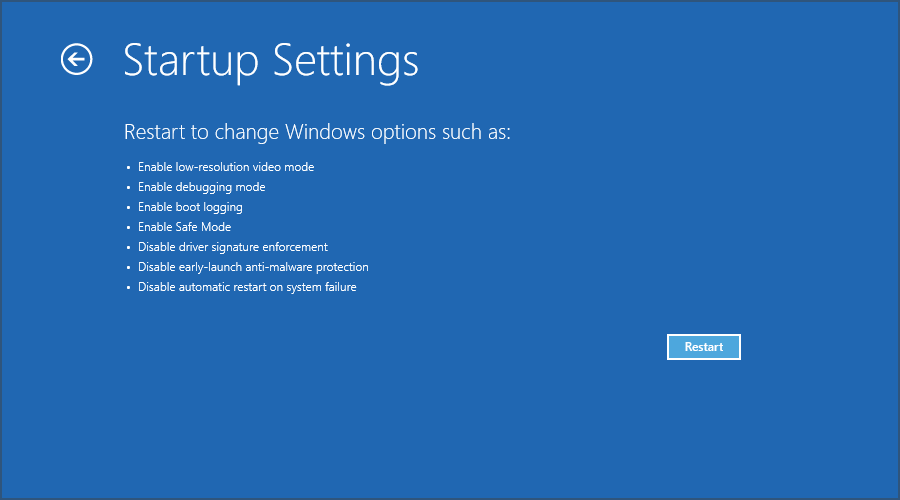
- Kai kompiuteris paleidžiamas iš naujo, pasirinkite bet kurią saugaus režimo versiją paspausdami atitinkamą klaviatūros klavišą.
- Jei galite prisijungti saugiuoju režimu, galbūt norėsite kol kas pašalinti paveiktos paskyros PIN kodą.
Tai darydami, turėtumėte sugebėti ištaisyti „Windows“ kredencialus, kurių nepavyko patikrinti.
- Pataisymas: operacija nepavyko dėl 0x00001B klaida
- Kaip ištaisyti darbo aplanko sinchronizavimo klaidą 0x8007017c
- „Windows“ atsarginė kopija nepavyko dėl klaidos kodo 0x8078011e [Pataisyti]
- 0xc1900401: kas yra ši klaida ir kaip ją ištaisyti
5. Naudokite diskpart komandą
- Kol sistema paleidžiama, paspauskite Ctrl + Alt + Del prieš pasirodant besisukantiems apskritimams.
- Paspauskite Ctrl + Alt + Del antrą kartą, kai tik pasirodys įkrovos logotipas.
- Jei tai neveikia, turėsite paleisti iš diegimo laikmenos ir paspausti Shift + F10 kad atidarytumėte komandų eilutę.
- Dabar paleiskite šias komandas:
disko dalis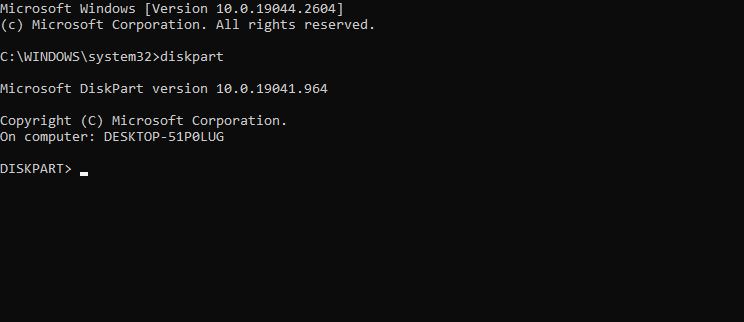
sąrašo apimtis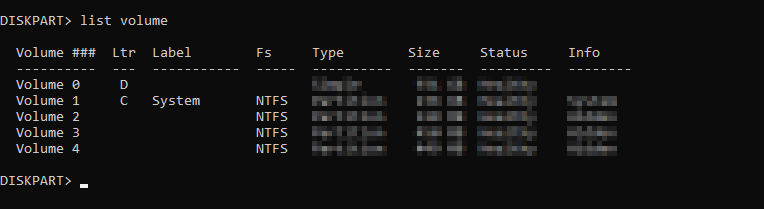
išeiti
Eksperto patarimas:
REMIAMAS
Kai kurias kompiuterio problemas sunku išspręsti, ypač kai kalbama apie sugadintas saugyklas arba trūkstamus „Windows“ failus. Jei kyla problemų taisant klaidą, jūsų sistema gali būti iš dalies sugedusi.
Rekomenduojame įdiegti „Restoro“ – įrankį, kuris nuskaitys jūsų įrenginį ir nustatys gedimą.
Paspauskite čia atsisiųsti ir pradėti taisyti.
Matyt, ši problema kyla dėl to, kad CurrentControlSet raktas jau yra. Naudojant šį sprendimą, problema turėtų išnykti.
Šis sprendimas gali būti naudingas, jei gausite Sistema negalėjo jūsų užregistruoti. Nepavyko patikrinti jūsų kredencialų žinute, todėl būtinai išbandykite juos.
Kaip patikrinti savo „Microsoft“ kredencialus?
- Paspauskite Windows klavišas + S ir įeikite kredencialas. Pasirinkite Kredencialų valdytojas iš rezultatų sąrašo.
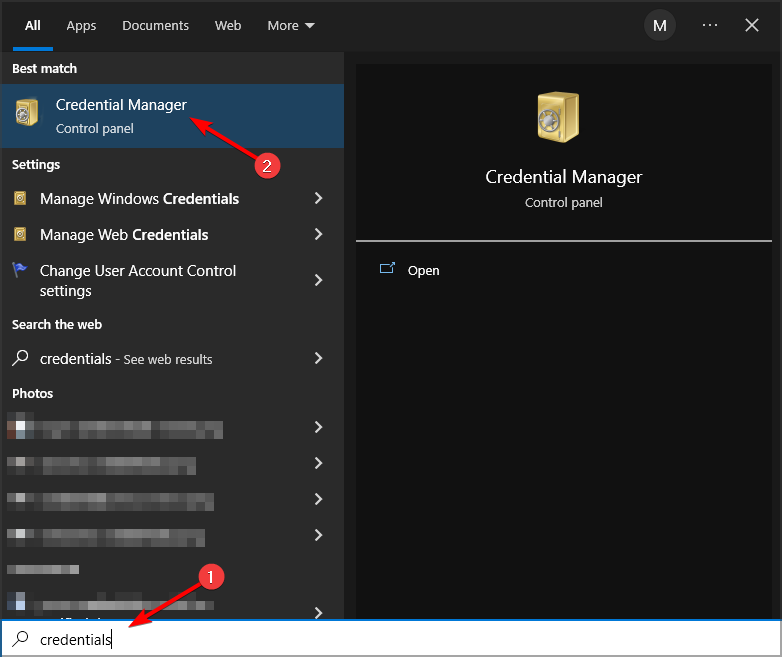
-
Kredencialų valdytojas dabar pasirodys langas. Eiti į „Windows“ kredencialai.
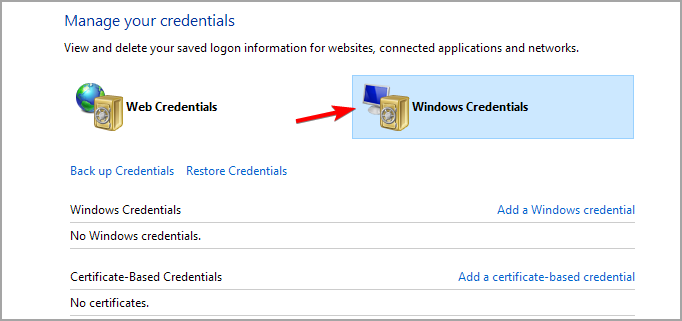
- Iš ten galite peržiūrėti ir patvirtinti savo kredencialus.
Na štai. Tai yra keletas paprastų sprendimų, kuriuos galite naudoti, jei susidursite Jūsų kredencialai nepavykobūti patikrinta CAC klaidos pranešimas.
Tai ne vienintelė klaida, ir daugelis apie tai pranešė Kredencialų tvarkyklė neveikia iš viso, bet mes aptarėme šią problemą atskirame vadove.
Nedvejodami išbandykite visus mūsų sprendimus ir praneškite, kuris patarimas jums tiko.
![Programos, neatsakančios sistemoje „Windows“ [Pataisyti]](/f/4ee9c106a2287ac0ab7e4aa2484de441.jpg?width=300&height=460)

![„Microsoft Solitaire Collection“ nebus paleista sistemoje „Windows 10“ [ŽAIDĖJŲ VADOVAS]](/f/0d84481e931274ecc7a649a6ad85f339.jpg?width=300&height=460)